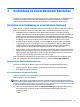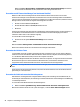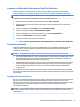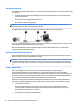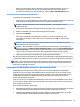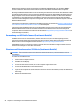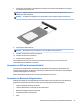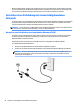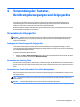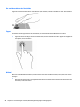User Guide - Windows 7
Table Of Contents
- Willkommen
- Komponenten des Computers
- Verbindung zu einem Netzwerk herstellen
- Herstellen einer Verbindung zu einem Wireless-Netzwerk
- Verwenden der Wireless-Bedienelemente
- Freigeben von Daten und Laufwerken und Zugriff auf Software
- Verwenden eines WLAN
- Verwenden von HP Mobiles Internet (nur bestimmte Modelle)
- Verwendung von HP Mobile Connect (bestimmte Modelle)
- Einsetzen und Entnehmen einer SIM-Karte (bestimmte Modelle)
- Verwenden von GPS (nur bestimmte Modelle)
- Verwenden von Bluetooth-fähigen Geräten
- Herstellen einer Verbindung mit einem drahtgebundenen Netzwerk
- Herstellen einer Verbindung zu einem Wireless-Netzwerk
- Verwendung der Tastatur, Berührungsbewegungen und Zeigegeräte
- Multimedia
- Verwenden der Tasten für die Medienwiedergabe
- Audio
- Webcam (nur bestimmte Modelle)
- Touch to Share (bestimmte Modelle)
- Video
- Energieverwaltung
- Ausschalten des Computers
- Einstellen der Energieoptionen
- Verwenden des Energiesparmodus
- Verwenden von Akkustrom
- Weitere Akku-Informationen
- Verwenden von Akku-Test
- Anzeigen des Akkuladestands
- Maximieren der Entladezeit des Akkus
- Niedriger Akkuladestand
- Einsetzen und Entfernen des Akkus
- Einsparen von Akkuenergie
- Lagern eines vom Benutzer austauschbaren Akkus (nur bestimmte Modelle)
- Entsorgen eines vom Benutzer austauschbaren Akkus (nur bestimmte Modelle)
- Ersetzen eines vom Benutzer austauschbaren Akkus (nur bestimmte Modelle)
- Anschließen an die externe Netzstromversorgung
- Switchable Graphics/Dual Graphics (nur bestimmte Modelle)
- Externe Karten und Geräte
- Laufwerke
- Sicherheit
- Schützen des Computers
- Verwenden von Kennwörtern
- Verwenden von Antivirensoftware
- Verwenden von Firewallsoftware
- Installieren wichtiger Sicherheitsupdates
- Verwenden von HP Client Security Manager
- Installieren einer optionalen Diebstahlsicherung
- Verwenden des Fingerabdruck-Lesegeräts (nur bestimmte Modelle)
- Wartung
- Sichern und Wiederherstellen
- Computer Setup (BIOS), MultiBoot und HP PC Hardware Diagnostics (UEFI)
- Verwenden von HP Sure Start
- Support
- Technische Daten
- Transportieren oder Versenden des Computers
- Fehlerbeseitigung
- Ressourcen für die Fehlerbeseitigung
- Beseitigung von Problemen
- Der Computer startet nicht
- Auf dem Display wird nichts angezeigt
- Die Software funktioniert anormal
- Der Computer ist eingeschaltet, reagiert jedoch nicht
- Der Computer ist ungewöhnlich warm
- Ein externes Gerät funktioniert nicht
- Die Wireless-Verbindung zu einem Netzwerk funktioniert nicht
- Eine Disc kann nicht wiedergegeben werden
- Ein Film wird nicht auf einem externen Anzeigegerät angezeigt
- Der Brennvorgang auf eine Disc wird nicht gestartet oder abgebrochen, bevor er abgeschlossen ist
- Elektrostatische Entladung
- Index
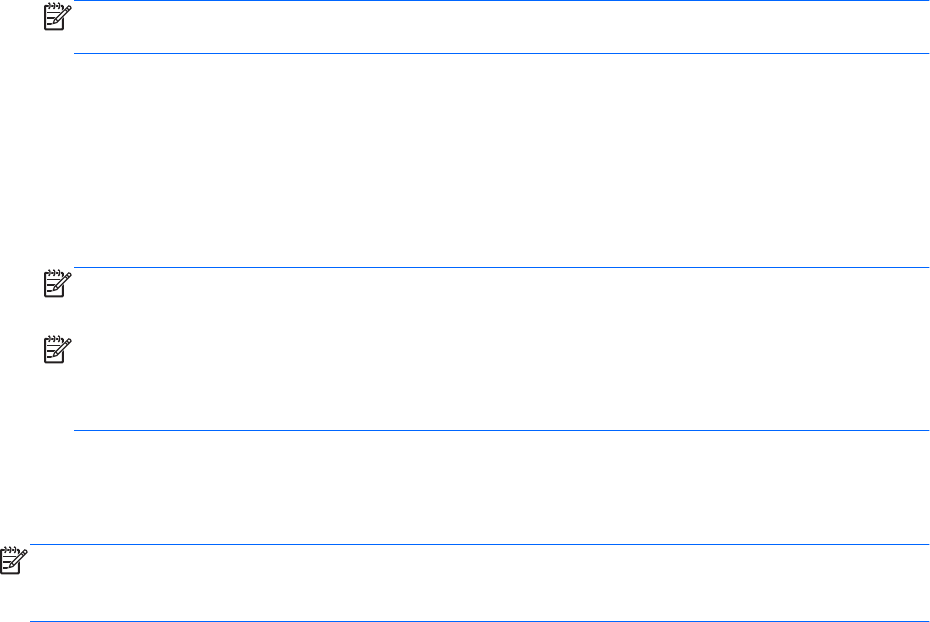
Bei der Verschlüsselung für Wireless-Netzwerke werden Sicherheitseinstellungen zur Ver- und
Entschlüsselung von Daten verwendet, die über das Netzwerk übertragen werden. Weitere
Informationen finden Sie unter „Hilfe und Support“, indem Sie Start > Hilfe und Support wählen.
Herstellen einer Verbindung zu einem WLAN
So stellen Sie eine Verbindung zu einem WLAN her:
1. Stellen Sie sicher, dass das WLAN-Gerät eingeschaltet ist. Wenn das Gerät eingeschaltet ist, leuchtet die
Wireless-LED. Wenn die Wireless-LED nicht leuchtet, drücken Sie die Wireless-Taste.
HINWEIS: Bei einigen Modellen leuchtet die Wireless-LED gelb, wenn alle Wireless-Geräte
ausgeschaltet sind.
2. Klicken Sie auf das Netzwerkstatussymbol im Infobereich außen rechts in der Taskleiste.
3. Wählen Sie ein WLAN, zu dem Sie eine Verbindung herstellen möchten.
4. Klicken Sie auf Verbinden.
Wenn auf Ihrem WLAN eine Sicherheitsfunktion aktiviert ist, werden Sie aufgefordert, einen
Sicherheitscode einzugeben. Geben Sie den Code ein, und klicken Sie auf OK, um die Verbindung
herzustellen.
HINWEIS: Wenn keine WLANs angezeigt werden, befinden Sie sich nicht in der Reichweite eines
Wireless-Routers oder eines Access Point.
HINWEIS: Wenn das WLAN, zu dem Sie eine Verbindung herstellen möchten, nicht angezeigt wird,
klicken Sie zunächst auf Netzwerk- und Freigabecenter öffnen und dann auf Eine Verbindung oder ein
Netzwerk einrichten. Eine Liste mit Optionen wird angezeigt, in der Sie manuell nach einem Netzwerk
suchen und eine Verbindung herstellen oder eine neue Netzwerkverbindung erstellen können.
5. Folgen Sie den Anleitungen auf dem Bildschirm, um die Verbindung herzustellen.
Nachdem die Verbindung hergestellt wurde, platzieren Sie den Mauszeiger auf dem Netzwerkstatussymbol
im Infobereich außen rechts in der Taskleiste, um den Namen und den Status der Verbindung zu überprüfen.
HINWEIS: Der Funktionsbereich (Reichweite der Funksignale) schwankt je nach WLAN-Implementierung,
Router-Hersteller und durch andere elektronische Geräte verursachten Störungen und je nach baulichen
Hindernissen wie Wänden oder Decken.
Verwenden von HP Mobiles Internet (nur bestimmte Modelle)
Mit HP Mobiles Internet haben Sie an weitaus mehr Orten und in größeren Bereichen als in WLANs die
Möglichkeit, mit Ihrem Computer über WWANs auf das Internet zuzugreifen. Für die Verwendung von HP
Mobiles Internet benötigen Sie einen Netzserviceanbieter, bei dem es sich in den meisten Fällen um einen
Mobilfunk-Netzbetreiber handelt. Die Netzabdeckung für HP Mobiles Internet entspricht in etwa der
Abdeckung für Mobiltelefongespräche.
Wenn Sie einen Service eines Mobilfunk-Netzbetreibers nutzen, können Sie mit HP Mobiles Internet auf das
Internet zugreifen, E-Mails senden oder eine Verbindung zu Ihrem Firmennetz herstellen, ohne dass Sie auf
Wi-Fi-Hotspots angewiesen sind.
HP unterstützt die folgenden Technologien:
●
HSPA (High Speed Packet Access): Diese Technologie ermöglicht den Zugriff auf Netzwerke, die auf dem
Telekommunikationsstandard GSM (Global System for Mobile Communications) basieren.
●
EV-DO (Evolution Data Optimized): Dieses Modul ermöglicht den Zugriff auf Netzwerke, die auf dem
Telekommunikationsstandard CDMA (Code Division Multiple Access) basieren.
Herstellen einer Verbindung zu einem Wireless-Netzwerk 23